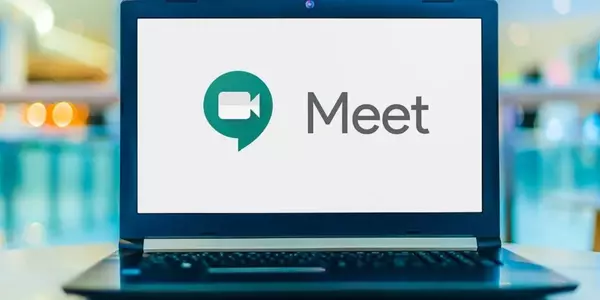Daftar Isi
Cara mengaktifkan filter di aplikasi Google Meet sangatlah mudah dan banyak digunakan sekarang ini. Apalagi dengan anjuran pemerintah agar melakukan aktivitas bekerja ataupun belajar secar daring.
Tentu beraktivitas secara daring membutuhkan aplikasi video conference salah satunya Google Meet. Dengan jumlah pengguna yang semakin meningkat, mengharuskan G-meet ini harus meningkatkan kualitas fitur yang tersedia.
Fitur tersebut tentu ditunjukkan untuk kenyamanan dan mempermudah aktivitas video conference para penggunanya. Salah satunya adalah fitur filter otomatis pada wajah pengguna saat melakukan video conference.
Tujuan dari tersedianya filters ini adalah agar pertemuan yang dilakukan tidak terlalu kaku dan bisa menghibur. Karena banyak pilihan filters yang menarik dan lucu untuk digunakan semua kalangan pengguna.
Apalagi G-meet sedang meluncurkan filters terbarunya yang bisa digunakan oleh usernya. Berikut cara untuk mengaktifkan filter pada aplikasi Google Meet agar suasana pertemuan menjadi lebih meriah.
Cara Mengaktifkan Filter dan Menggunakannya
Seperti halnya aplikasi Zoom atau sosial media seperti instagram. G-meet sendiri menyediakan teknologi Augmented Reality melalui fitur untuk filter wajah para penggunanya dengan pilihan yang beragam.
Beberapa filters terbaru seperti kucing, ubur-ubur, hingga astronot. Serta beberapa pilihan filter untuk kepala buaya, kentang goreng, robot, kaktus, topi wisuda dan banyak filter lainnya.
Tentu fitur ini bisa langsung kamu gunakan saat menggunakan aplikasi G-meet terutama di ponsel. Sudah tersedia untuk jenis ponsel Android maupun IOS dan disarakan untuk sudah update versi terbarunya.
Cara menggunakan fitur ini tentu sangat mudah dan cepat. Pertama kamu akses link meeting yang sedang berlangsung, jika sudah berada di layar preview klik ikon bintang-bintang.
Nantinya akan muncul tab baru dengan pilihan “no effect”, “blur” dan lainnya. Geser terus hingga menemukan tab “filters”, jika sudah tinggal pilih filter yang sesuai dengan keinginan.
Setelah itu klik “done” dan fitur filter ini sudah bisa teraplikasikan kepada wajah kamu. Tentu sangat mudah untuk mengaktifkan fitur filter ini dimana dapat menambah meriah aktivitas pertemuan kamu.
Filter Tidak Bisa Dikombinasikan dengan Opsi Lain
Dengan mengetahui cara mengaktifkan filter efek pada wajah kamu akan muncul pada layar meeting. Tetapi dengan mengaktifkan fitur ini kamu tidak bisa menggunakan opsi lain seperti mengaktifkan background gambar.
Ataupun mengaktifkan background berupa blur. Jadi opsi filter ini hanya bisa digunakan satu opsi saja, tinggal bagaimana kamu yang menentukan ingin menggunakan opsi mana yang sekiranya cocok.
Tetapi tenang saja pergantian pengaturan pada penampilan video tersebut bisa diganti kapan saja. Jadi jika saja merasa bosan dengan tampilan yang itu-itu saja tinggal pilih opsi lain.
Yang terpenting jangan lupa untuk terus melakukan update terbaru versi Google Meet pada ponsel kamu. Agar fitur-fitur terbaru bisa langsung digunakan dan tentu akan menjadi lebih stabil.
Pilihan pengaturan tampilan video pada Google Meet tersebut tentu untuk memberikan hiburan kepada penggunanya. Dengan mengetahui cara mengaktifkan filter akan membuat tampilan video kamu menjadi lebih berwarna.
 Idntechnews Kumpulan Berita dan Informasi dari berbagai sumber yang terpercaya
Idntechnews Kumpulan Berita dan Informasi dari berbagai sumber yang terpercaya